Como converter MOV para GIF: um guia completo para aumentar a presença online
Manter a atenção do seu público no mundo digital acelerado de hoje requer a criação de um conteúdo visual envolvente. Os GIFs animados são amplamente utilizados devido à sua capacidade de transmitir conceitos complexos, sentimentos e mensagens de marca de uma forma divertida e memorável. Mas nem todos os formatos de vídeo são acessíveis por meio de várias plataformas e dispositivos. Para fazer isso, você pode usar um conversor de MOV para GIF.
Uma animação leve e de alta qualidade que pode ser facilmente compartilhada em seu site, mídia social e aplicativos de mensagens pode ser criada convertendo seus arquivos MOV em GIFs animados. Você pode melhorar ainda mais a eficácia promocional de seus GIFs adicionando texto, filtros e marca a eles. Convertendo de MOV para GIF pode parecer complicado, mas existem vários softwares conversores disponíveis online e offline que simplificam o processo. Este artigo demonstrará como converter MOV para GIF e entrará em mais detalhes sobre as vantagens de fazê-lo.
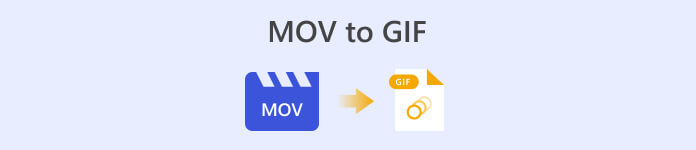
Parte 1. Converter MOV para GIF offline
Embora as ferramentas off-line exijam uma instalação única, elas oferecem maior flexibilidade e controle sobre os processos de conversão de arquivos. É importante escolher um fornecedor de software respeitável e manter o software atualizado para garantir desempenho e segurança ideais. Dito isso, fornecemos aqui uma lista de programas para ajudá-lo a converter MOV para GIF no Mac, Windows e iPhone. Confira-os para saber mais.
FVC Free Video Converter tem a capacidade de converter arquivos de vídeo MOV em arquivos de imagem GIF. Ele facilita esse processo, fornecendo uma interface simples e intuitiva para selecionar seu arquivo MOV e especificar as configurações de saída para o arquivo GIF. Ao converter MOV para GIF usando o FVC Free Video Converter, você pode especificar o tamanho de saída e a qualidade do arquivo GIF, bem como a taxa de quadros e outras configurações. O software também fornece uma função de visualização que permite visualizar o arquivo GIF antes de salvá-lo. No geral, o FVC Free Video Converter é uma ferramenta útil para quem deseja converter vídeos MOV em imagens GIF para vários fins. Saiba mais sobre este programa verificando seus principais recursos.
Características principais:
◆ Converta vários vídeos de uma só vez.
◆ Conversão de alta velocidade com tecnologias de aceleração.
◆ Projetado para ser fácil de usar pelos usuários.
Etapa 1. Obtenha o programa em seu computador
Para dominar como converter MOV para GIF, faça o download e instale o FVC Free Video Converter no seu computador. Você pode obter este programa marcando o Download grátis botão abaixo. Você pode escolher entre o instalador do Mac e do Windows.
Download grátisPara Windows 7 ou posteriorDownload seguro
Download grátisPara MacOS 10.7 ou posteriorDownload seguro
Etapa 2. Adicione os arquivos MOV de destino
Inicie o programa para ver sua interface principal. A partir daqui, vá para o Caixa de ferramentas guia e clique no GIF Maker ferramenta. Em seguida, acerte o Vídeo para GIF botão para adicionar seus arquivos MOV de destino.
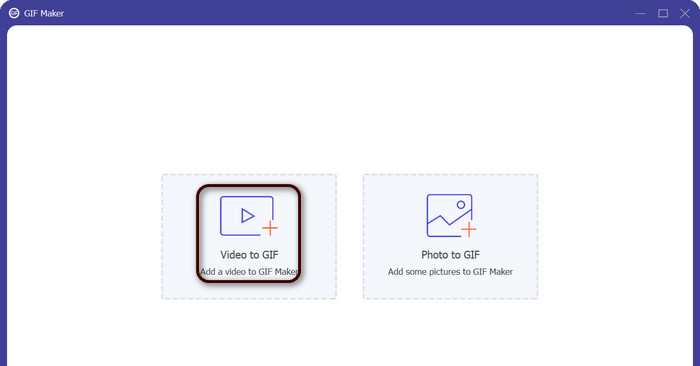
Passo 3. Edite o vídeo
Se você deseja cortar algumas partes do vídeo, marque o Cortar botão. Agora, use a barra deslizante ou insira os horários de início e término específicos para selecionar a parte do vídeo que deseja usar para o seu GIF. Em seguida, personalize as configurações do GIF, incluindo o tamanho de saída, taxa de quadros e qualidade. Você também pode adicionar texto ou adesivos ao GIF clicando no botão Editar botão.

Etapa 4. Alterar MOV para GIF
Visualize o GIF para garantir que ele tenha a aparência que você deseja. Clique no Gerar GIF botão para criar seu GIF. O GIF será salvo em seu computador no local especificado nas configurações de saída.
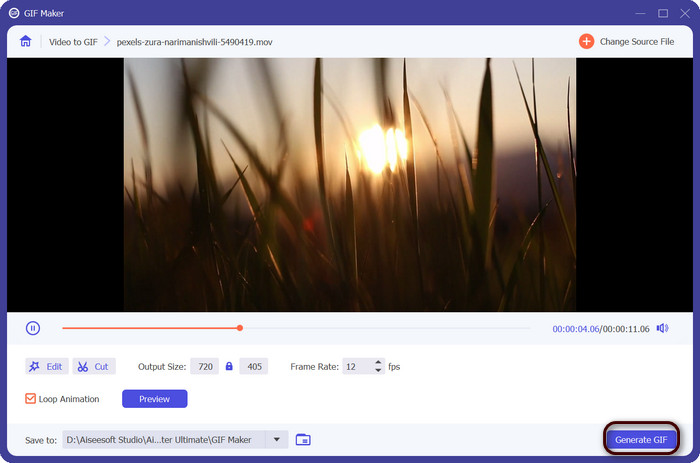
2. FFmpeg
O FFmpeg é uma ferramenta de software versátil e poderosa que oferece aos desenvolvedores, profissionais de mídia e amadores uma variedade de recursos para trabalhar com arquivos de áudio e vídeo. Com sua compatibilidade multiplataforma, você pode usar o FFmpeg em diferentes sistemas operacionais, tornando-o uma solução ideal para projetos que exigem flexibilidade e versatilidade. Um dos recursos de destaque do FFmpeg é sua capacidade de lidar com vários formatos de arquivo de áudio e vídeo, incluindo formatos populares como MP4, MOV, AVI e muito mais. Aprenda como transformar MOV em GIF usando as seguintes instruções.
Características principais:
◆ Conversão e transcodificação.
◆ Suporte para uma ampla variedade de formatos de vídeo e áudio.
◆ Streaming e transmissão.
◆ Interface de linha de comando.
Passo 1. Inicie um prompt de comando ou janela de terminal em seu computador. Em seguida, navegue até o diretório onde o arquivo MOV está localizado para iniciar a conversão FFmpeg MOV para GIF.
Passo 2. Digite o seguinte comando: ffmpeg -i input.mov output.gif. Substituir input.mov com o nome do seu arquivo MOV, e output.gif com o nome desejado para o seu arquivo GIF. Opcionalmente, você pode personalizar a saída adicionando sinalizadores adicionais ao comando. Por exemplo, você pode definir a taxa de quadros do GIF de saída adicionando o sinalizador -r, assim: ffmpeg -i input.mov -r 10 output.gif. Isso definirá a taxa de quadros para 10 quadros por segundo.
Etapa 3. pressione Entrar para executar o comando. O FFmpeg converterá seu arquivo MOV em GIF e o arquivo resultante será salvo no mesmo diretório do arquivo de entrada. Isso é como transformar um MOV em um GIF.
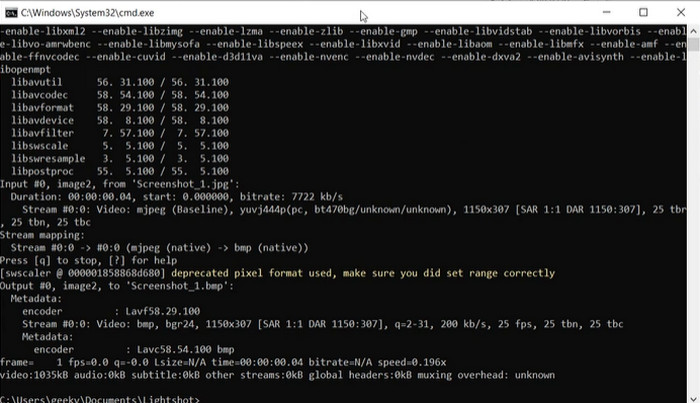
3. Photoshop
O Photoshop da Adobe Systems é um software padrão da indústria para edição e design de imagens digitais. Inúmeros profissionais nas áreas de fotografia, design gráfico e arte dependem dele para gerar e modificar fotos digitais, gráficos e obras de arte. Felizmente, as muitas ferramentas do Photoshop facilitam a transformação de vídeos MOV em GIFs. Alguns dos destaques incluem o seguinte:
Características principais:
◆ Recurso de linha do tempo de vídeo para importar arquivos de vídeo.
◆ Exportar GIFs em diferentes tamanhos e resoluções.
◆ Crie animações quadro a quadro com um painel de animação.
Passo 1. Abra o Photoshop no seu computador e vá para Arquivo > Importar > Quadros de vídeo para camadas. Na caixa de diálogo Importar vídeo para camadas, selecione seu arquivo MOV e clique em Abrir.
Passo 2. No Camada de vídeo caixa de diálogo, selecione Do começo ao fim se você quiser usar o vídeo inteiro ou Somente Faixa Selecionada se você quiser usar apenas uma parte do vídeo. Então clique Está bem.
Etapa 3. O Photoshop importará os quadros de vídeo como camadas. Vá para Janela > Linha do tempo para abrir o painel de animação. No painel de animação, clique no botão Criar quadro de animação botão.
Passo 4. Clique no ícone do menu no canto superior direito do painel de animação e selecione Criar quadros a partir de camadas. No painel de animação, você pode ajustar a duração de cada quadro clicando no tempo abaixo de cada quadro e inserindo um novo valor.
Etapa 5. Quando estiver satisfeito com seu GIF, vá para Arquivo > Exportar > Salvar para a Web (herdado). No Salvar para a web caixa de diálogo, escolha GIF como o tipo de arquivo. Ajuste as configurações de acordo com sua preferência, como tamanho, paleta de cores e opções de otimização. Clique Salve para salvar seu GIF. É assim que você exporta MOV para GIF no Photoshop.
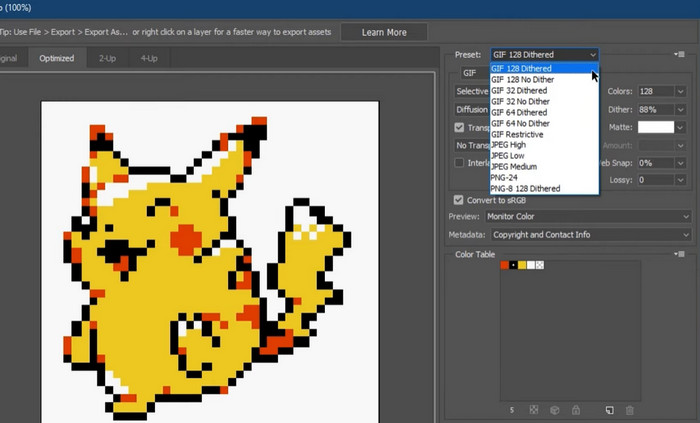
Parte 2. Converter MOV para GIF Online
O uso de programas online para converter arquivos oferece uma maneira conveniente e acessível de converter arquivos sem a necessidade de instalar nenhum software ou navegar em interfaces complicadas. Se você está curioso sobre qual programa usar, você pode dar uma olhada nos melhores conversores online de MOV para GIF abaixo.
1. Conversor de Vídeo Gratuito Online
Conversor de vídeo grátis online by FVC oferece uma interface simples e amigável, permitindo que os usuários convertam seus arquivos de vídeo de forma rápida e fácil. Os usuários podem selecionar o arquivo de entrada e escolher o formato e a qualidade de saída desejados. A ferramenta também permite que os usuários personalizem várias configurações, incluindo resolução de vídeo, taxa de bits e taxa de quadros.
Passo 1. Comece abrindo um navegador da web e navegue até o site do FVC Free Video Converter Online.
Passo 2. Agora, clique no Adicionar arquivos para converter botão para carregar o arquivo de vídeo MOV que você deseja converter. Você também pode arrastar e soltar o arquivo na área designada.
Etapa 3. Selecione o formato de saída marcando no GIF botao de radio. Acerte o Converter botão para iniciar o processo de conversão.
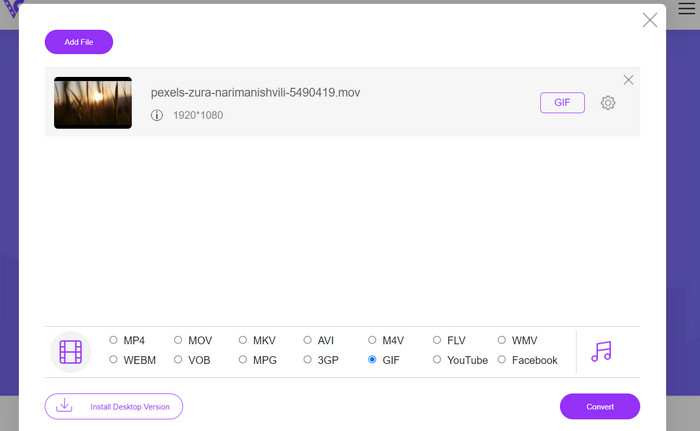
2. CloudConvert
CloudConvert é um aplicativo da web de conversão de arquivos online que permite aos usuários converter vários tipos de arquivos, incluindo vídeos, imagens, documentos e muito mais. Ele oferece uma ampla gama de opções de conversão, suportando mais de 200 formatos de arquivo, incluindo formatos populares como MP4, MOV, GIF e outros.
Passo 1. Para usar o CloudConvert para conversão de MOV para GIF, abra um navegador da Web e navegue até o site do CloudConvert. Clique no Selecionar arquivos botão para carregar seu arquivo MOV.
Passo 2. Após o upload do arquivo, selecione GIF como o formato de saída no menu suspenso. Opcionalmente, você pode personalizar as configurações de saída, como a taxa de quadros e o tamanho da imagem.
Etapa 3. Marque no Converter botão para iniciar o processo de conversão. Uma vez feito isso, você pode baixar o arquivo GIF convertido para o seu computador. É assim que funciona esta ferramenta gratuita on-line de conversão de MOV para GIF.
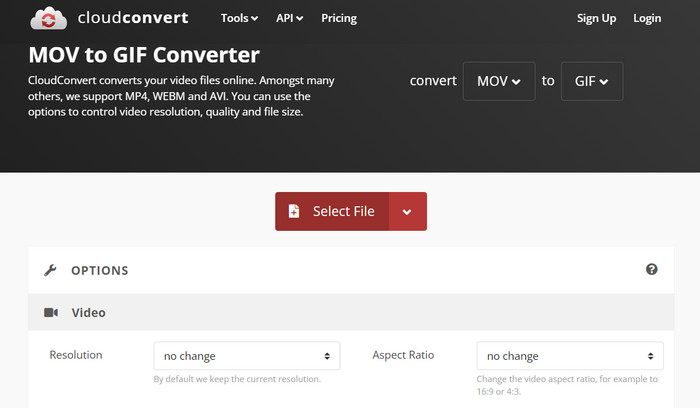
3. EZGIF
EZGIF é um aplicativo da web flexível que oferece uma ampla gama de opções para trabalhar com GIFs. O programa é um recurso gratuito para criar, editar e otimizar GIFs de arquivos de vídeo, fotos e até mesmo outros GIFs. A capacidade do EZGIF de transformar rapidamente arquivos de vídeo em GIFs é um de seus pontos de venda mais atraentes. Os usuários podem fazer upload de vídeos em formatos como MP4, AVI ou MOV e convertê-los em GIFs com configurações como taxa de quadros e tamanho da imagem que podem ser ajustados ao seu gosto. Use EZGIF para conversão de MOV para GIF seguindo as etapas abaixo.
Passo 1. Inicie seu navegador da Web e vá para EZGIF para converter seu vídeo em um GIF animado.
Passo 2. Para transformar um MOV em um GIF, basta clicar Escolher arquivo e localize o arquivo que deseja alterar.
Etapa 3. Use os controles deslizantes fornecidos para definir os horários de início e término do GIF após o envio do arquivo. O tamanho e a legenda do GIF também podem ser alterados. Para iniciar a transformação, selecione o Converter para GIF opção.
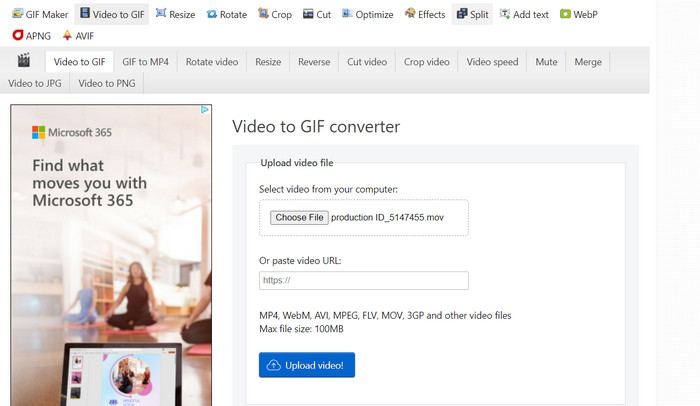
Leitura Adicional
[Free & Online] 4 Métodos para Converter MOV para MP4
Loop GIF com o melhor Looper GIF animado no Windows e Mac
Parte 3. Perguntas frequentes sobre MOV para GIF
Quais configurações devo usar ao converter um MOV em um GIF?
As configurações que você deve usar ao converter um MOV em GIF dependerão de suas necessidades específicas. Geralmente, você desejará ajustar a taxa de quadros, o tamanho da imagem e a profundidade de cor para otimizar o GIF para o uso pretendido.
Posso converter uma parte de um arquivo MOV em um GIF?
Sim, a maioria das ferramentas permite selecionar uma parte específica de um arquivo MOV para converter em GIF. Isso pode ser útil se você quiser apenas
Quais são alguns usos comuns para GIFs criados a partir de arquivos MOV?
Os GIFs criados a partir de arquivos MOV podem ser usados para uma ampla variedade de finalidades, incluindo postagens em redes sociais, animações de sites e campanhas de marketing por e-mail.
Conclusão
Convertendo MOV para GIF pode ser um processo útil para uma variedade de finalidades, desde a criação de conteúdo de mídia social envolvente até a demonstração de recursos do produto ou a criação de tutoriais. Existem muitas ferramentas disponíveis para realizar essa conversão, desde ferramentas online como EZGIF e CloudConvert até aplicativos de desktop mais avançados como Photoshop e Adobe After Effects.



 Video Converter Ultimate
Video Converter Ultimate Gravador de ecrã
Gravador de ecrã







